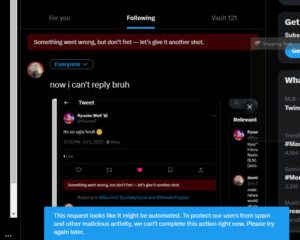Tout comme vous pouvez forcer votre iPhone à rester toujours en mode faible consommation, vous pouvez également le configurer pour ne jamais entrer en mode faible consommation.
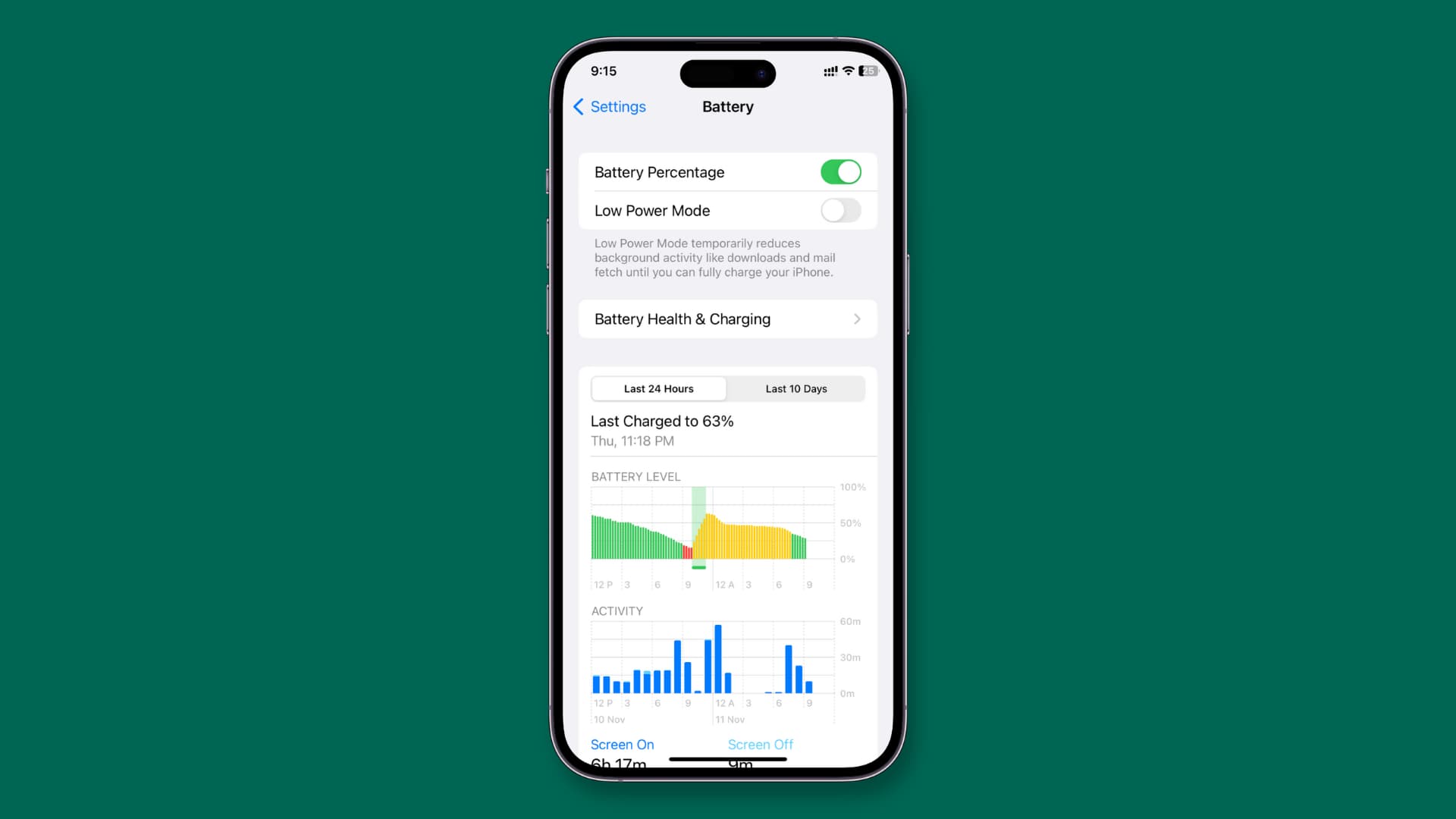
Pourquoi devrais-je configurer mon iPhone pour qu’il n’entre jamais en mode faible consommation ?
Le mode faible consommation est une bascule unique d’économie de batterie qui vous aide à obtenir un temps d’utilisation supplémentaire sur une seule charge. Cependant, lorsque votre iPhone ou iPad est en mode basse consommation, le taux d’affichage ProMotion passe de 120 Hz à 60 Hz. La 5G est désactivée pour la plupart des tâches, le verrouillage automatique de l’écran est forcé à seulement 30 secondes, la luminosité de l’écran est réduite et le processeur peut être considérablement ralenti. En plus de cela, de nombreuses autres choses se produisent, et vous pouvez en apprendre davantage à leur sujet dans notre guide complet sur l’utilisation du mode basse consommation pour iPhone.
Donc, pour l’amour d’un écran lisse à 120 Hz, de la 5G et des choses mentionnées ci-dessus, vous voudrez peut-être empêcher votre iPhone d’entrer en mode basse consommation.
Dans les étapes ci-dessous, vous verrez comment utiliser une simple automatisation pour inciter votre iPhone à garder le mode basse consommation toujours désactivé. Même lorsque vous l’allumez manuellement, il s’éteindra automatiquement.
Configurez l’iPhone et l’iPad pour qu’ils gardent le mode faible consommation désactivé
1) Ouvrez Apple Application de raccourcis préinstallée sur tous les iPhones et iPads.
2) Appuyez sur Automatisation depuis le bas.
3) Appuyez sur Créer une automatisation personnelle. Si vous avez une automatisation ici, appuyez sur l’icône plus > Créer une automatisation personnelle.
4) Faites défiler vers le bas et sélectionnez Mode faible consommation.
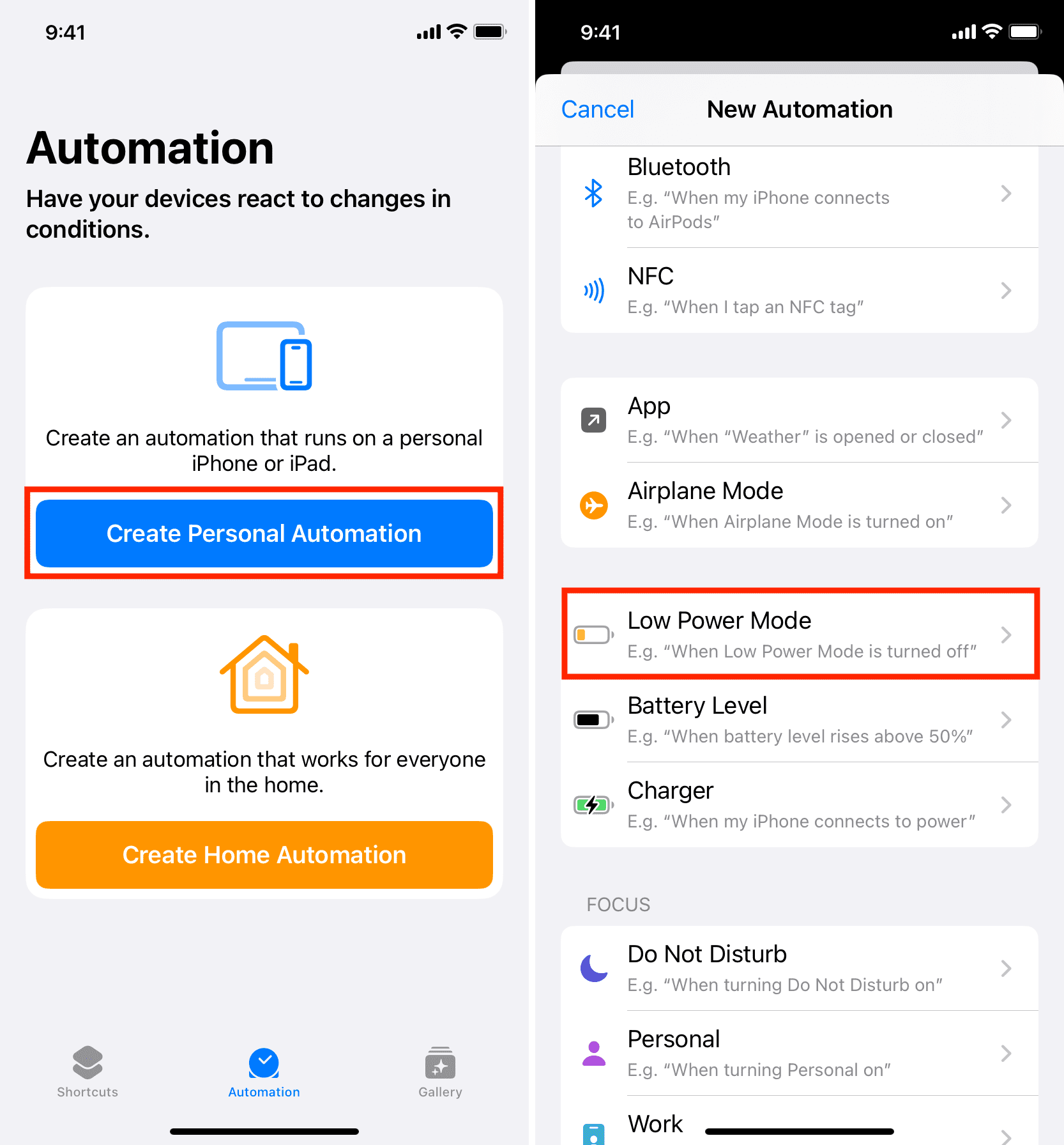
5) Assurez-vous que Est activé est coché et appuyez sur Suivant.
6) Appuyez sur Ajouter une action et utilisez la barre de recherche pour trouver Mode faible consommation. Dans les résultats de la recherche, appuyez sur Définir le mode faible consommation pour l’ajouter au raccourci.
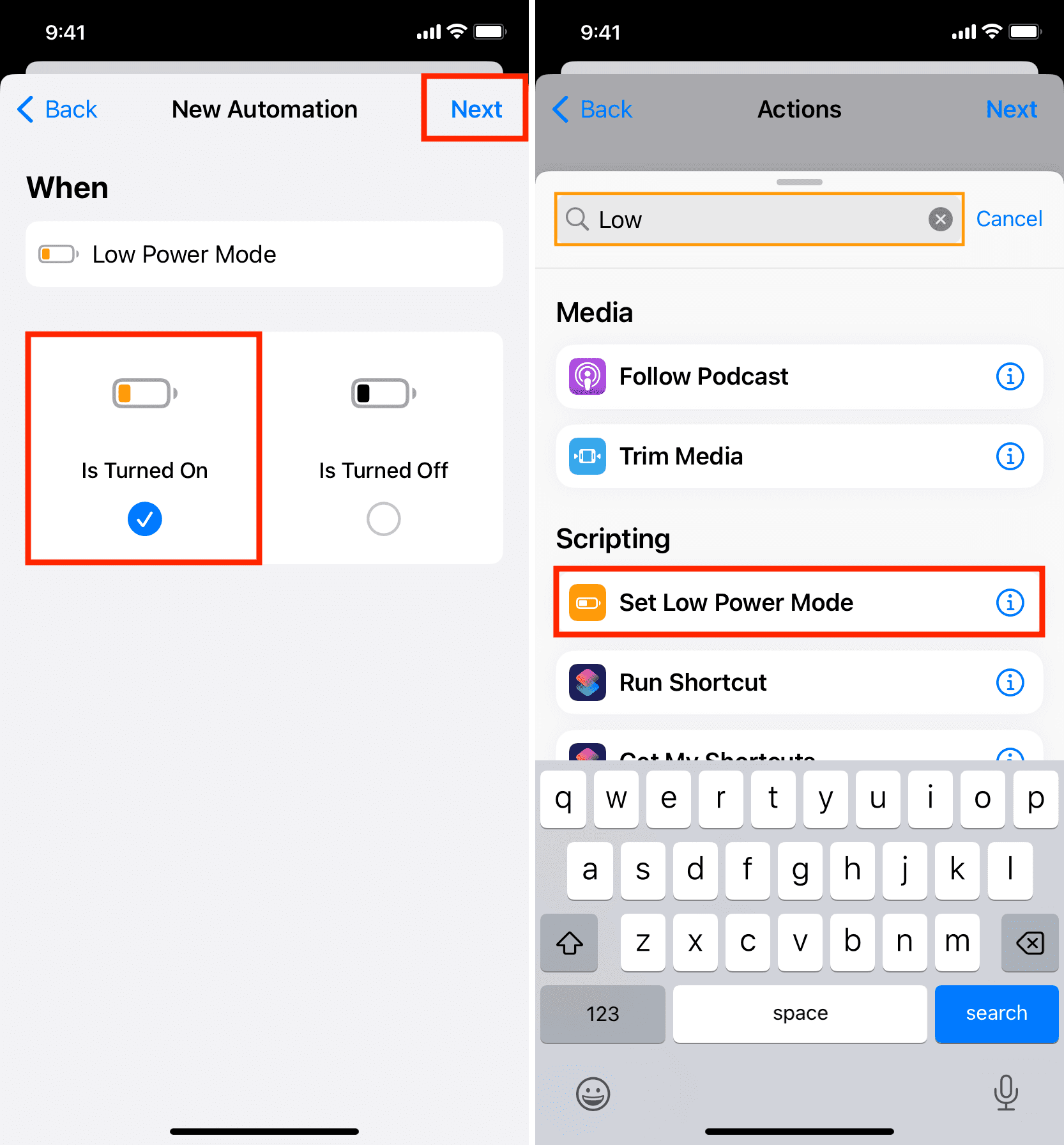
7) Appuyez sur le mot bleu On , et il passera à Désactivé. Une fois terminé, appuyez sur Suivant en haut à droite.
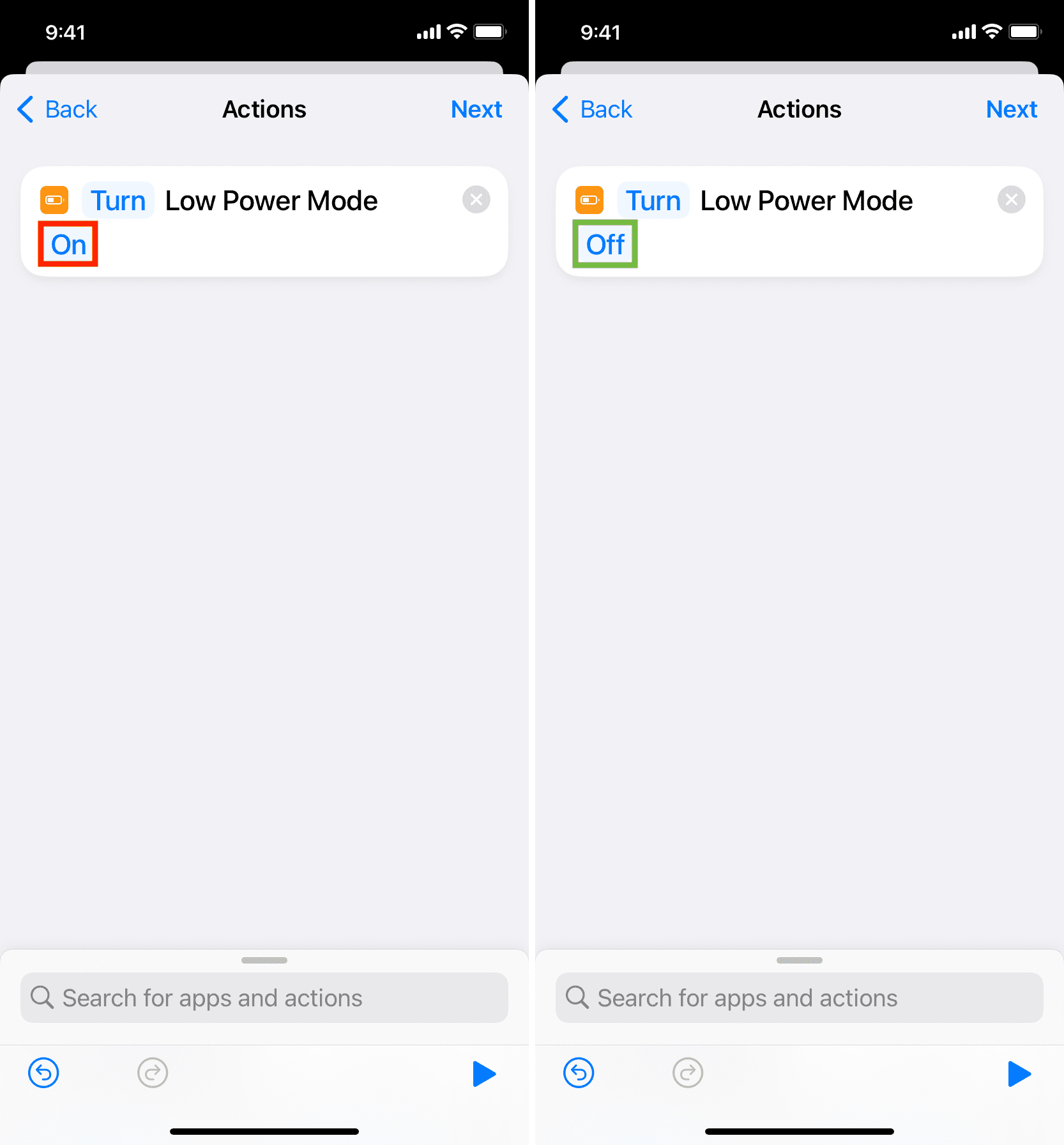
8) Désactivez Demander avant de courir et confirmez en appuyant sur Ne demandez pas.
9) Enfin, appuyez sur Terminé pour enregistrer l’automatisation.
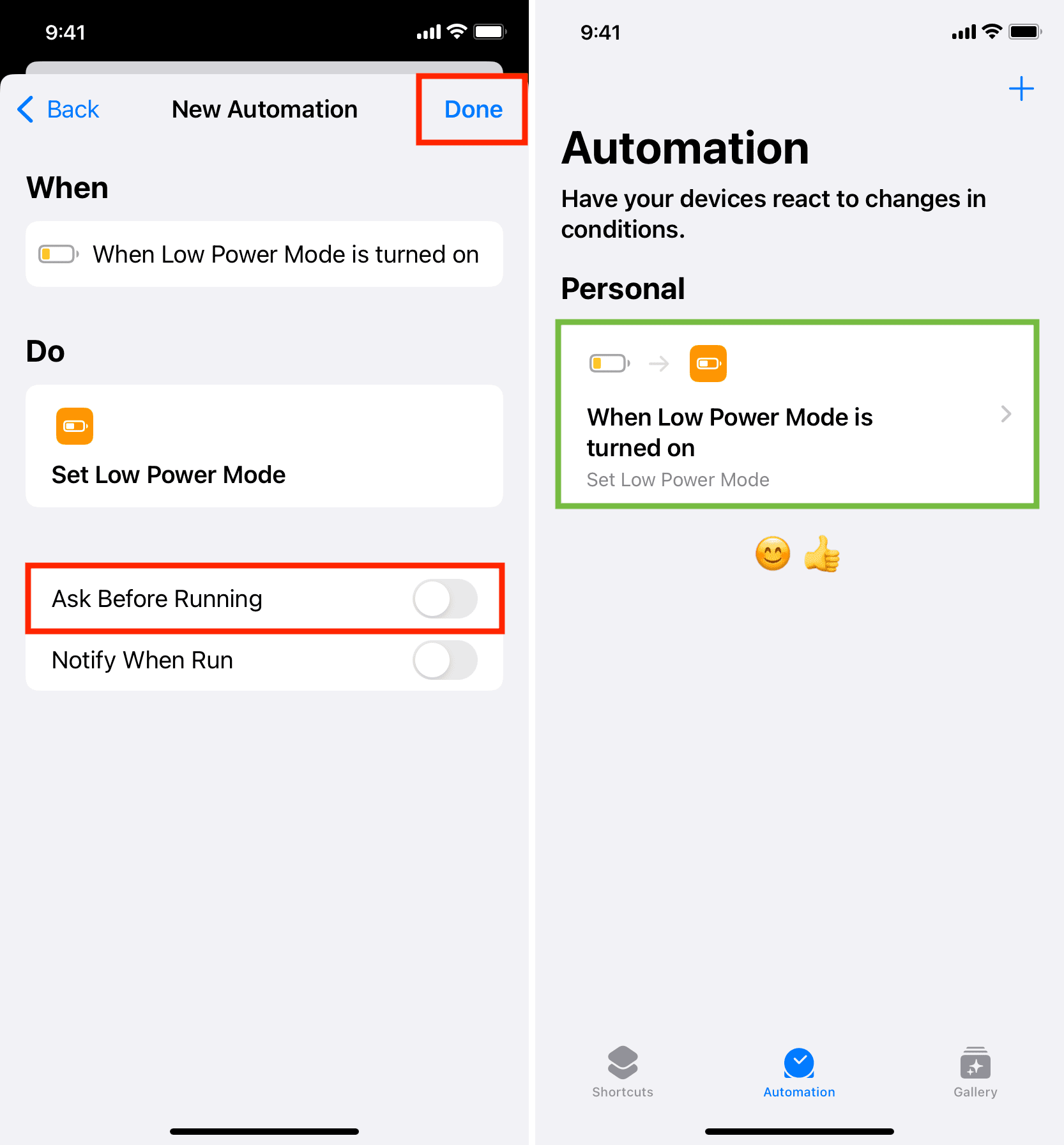
Vous avez réussi à attribuer à votre iPhone la désactivation du mode faible consommation chaque fois que le mode faible consommation est activé.
Pour tester cette automatisation, accédez à l’application Paramètres iOS ou iPadOS > Batterie. À partir de là, activez le commutateur pour le mode faible consommation et vous remarquerez qu’il s’éteint automatiquement. De plus, l’icône de la batterie deviendra jaune puis redeviendra noire d’elle-même.
Cela signifie que votre iPhone n’entrera jamais en mode faible consommation tant que l’automatisation est active. Même lorsque vous voyez apparaître la fenêtre contextuelle Batterie faible, 20 % de batterie restante et que vous appuyez sur Mode faible consommation, il reviendra en mode normal.
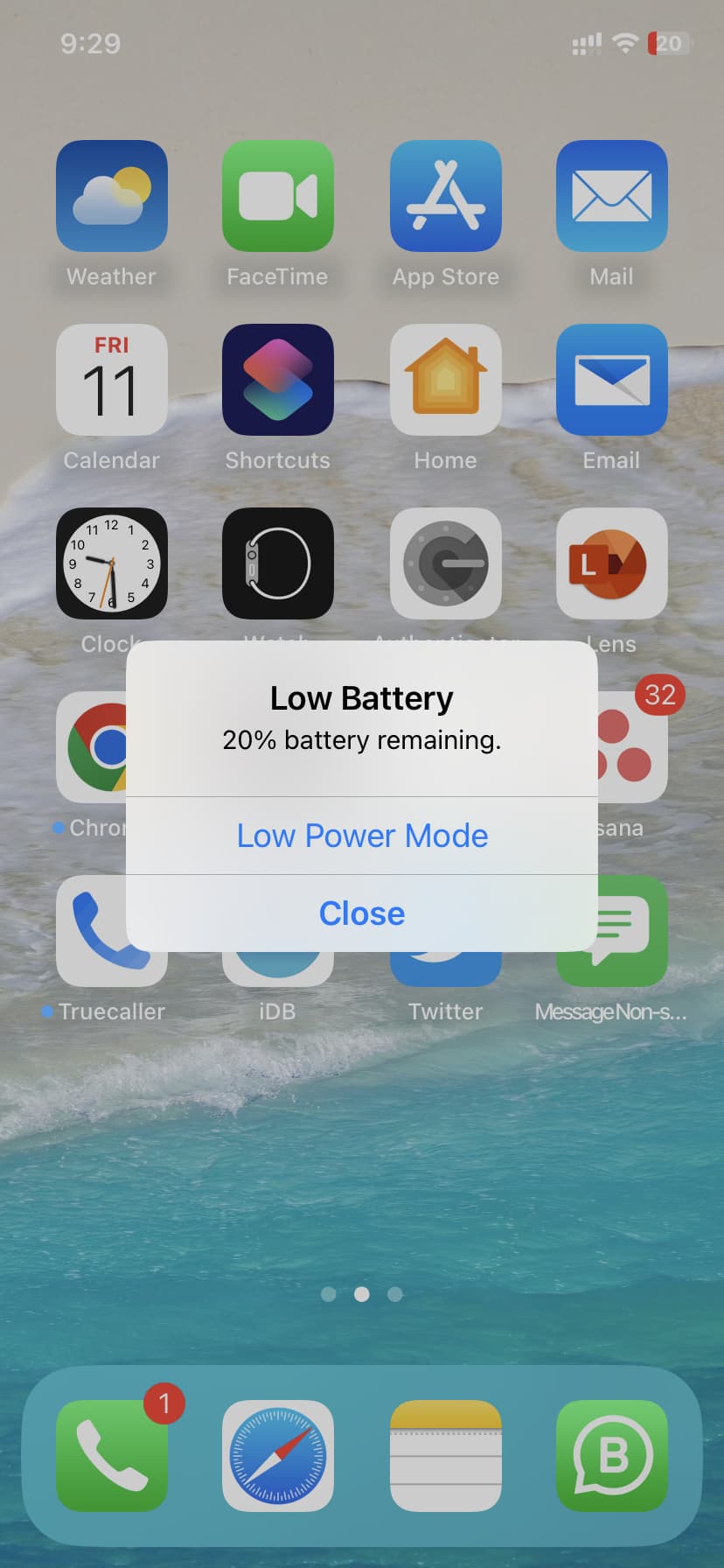
Comment désactiver ou supprimer cette automatisation
Voulez-vous que les choses reviennent à la normale et que votre iPhone passe en mode basse consommation quand vous le souhaitez ?
Allez dans l’application Raccourcis > Automatisation. À partir d’ici :
Pour désactiver une automatisation, appuyez dessus et désactivez Activer cette automatisation. Pour supprimer une automatisation, balayez vers la gauche sur son nom et appuyez sur Supprimer. 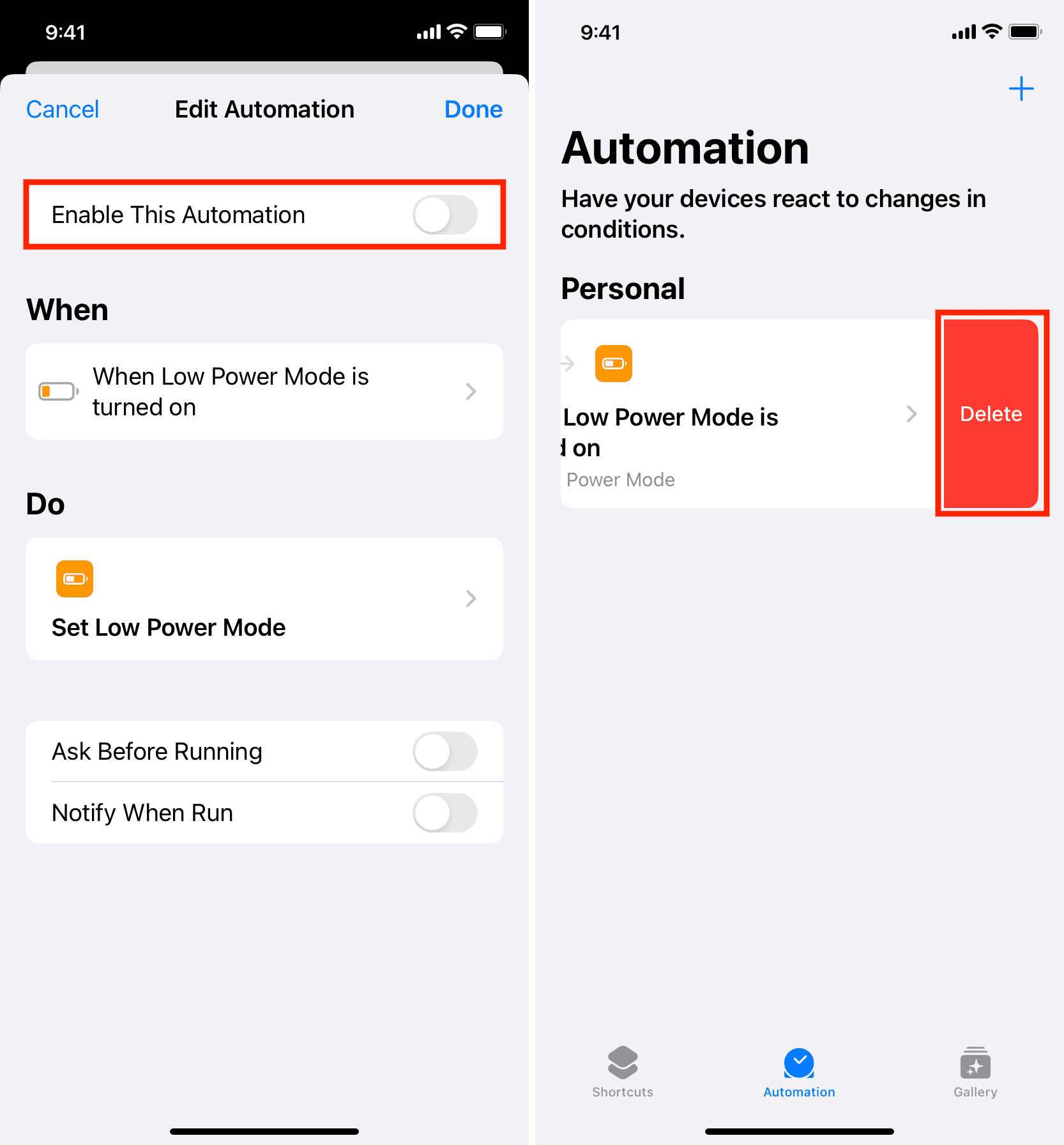
Lire ensuite :